
进入bios可以对电脑主板进行相关设置,重装系统的时候也需要在bios设置U盘启动之类的,但是很多人不知道怎么进入bios。
下面跟着小编学习进入电脑bios的方法。
1、不同的主板可能无法以相同的方式进入BIOS,但是通常的进入BIOS的方式写在启动时出现主板徽标的屏幕上。例如,如下图,但我们仍然可以看到这台联想计算机输入BIOS的热键是F2。对于这台联想电脑,我们只需要在启动过程中反复按F2来输入BIOS。

2、在BIOS设置主页面中,通过方向键选中Standard CMOS Features选项,按Enter键进入BIOS的标准设置页面。在进入BIOS设置之前,可以学习一下控制键位功能。
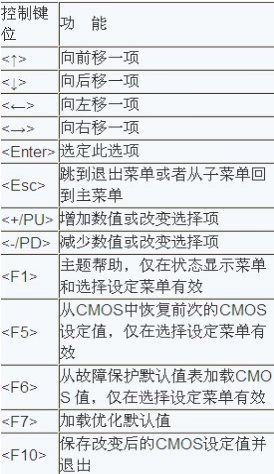
3、开机出现品牌logo界面很快,不要错过时机,不然还得再重复此操作。建议按下开机键就不停的敲击启动热键,大家也可从下图中寻找。
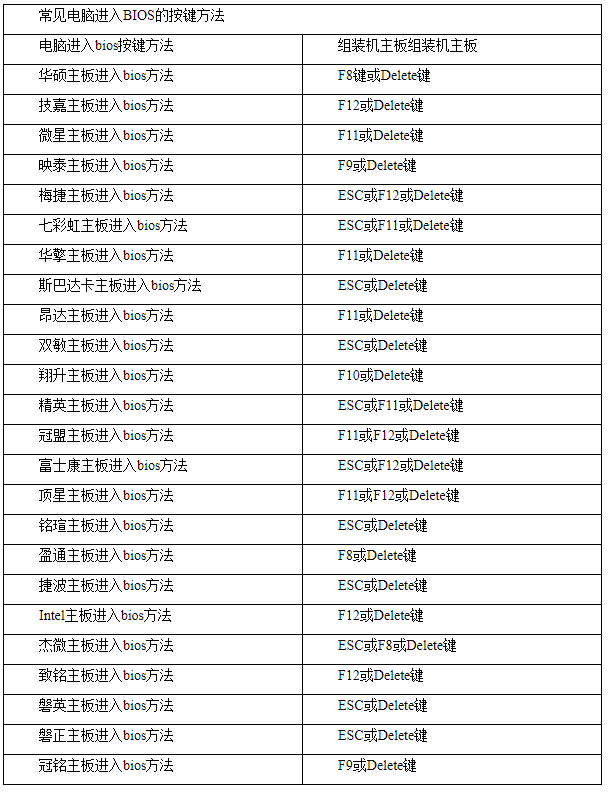
以上就是电脑进入bios的方法,如果你需要在bios设置一些东西,可以参考这篇教程进入bios。






 粤公网安备 44130202001059号
粤公网安备 44130202001059号